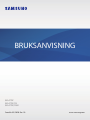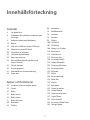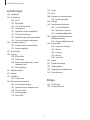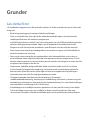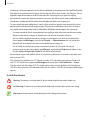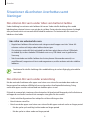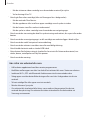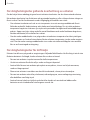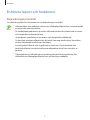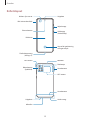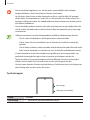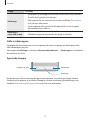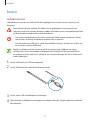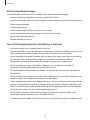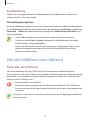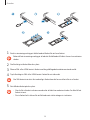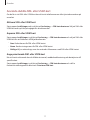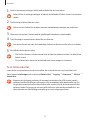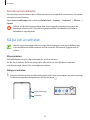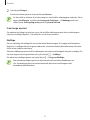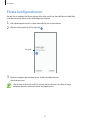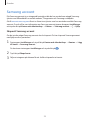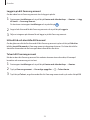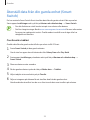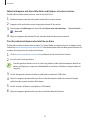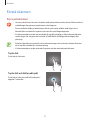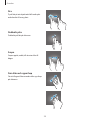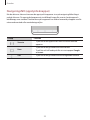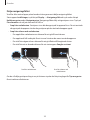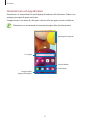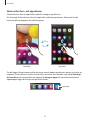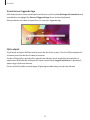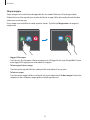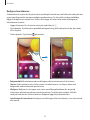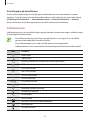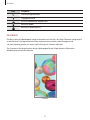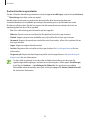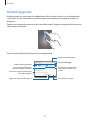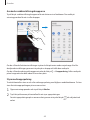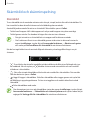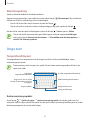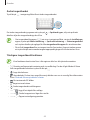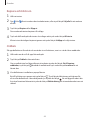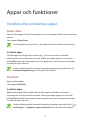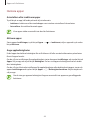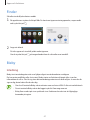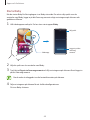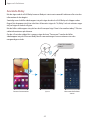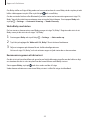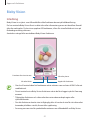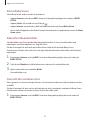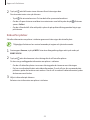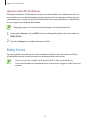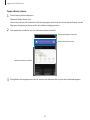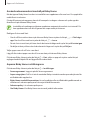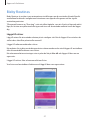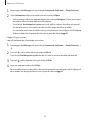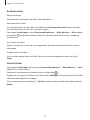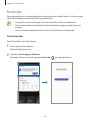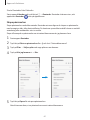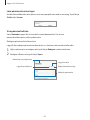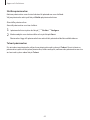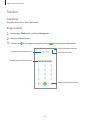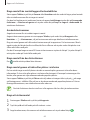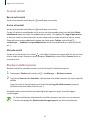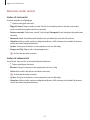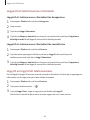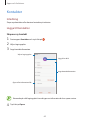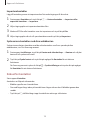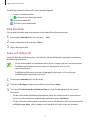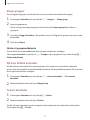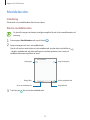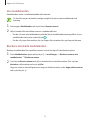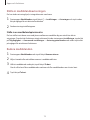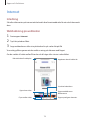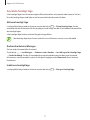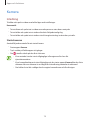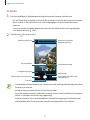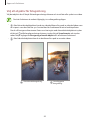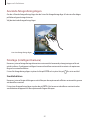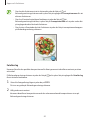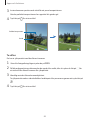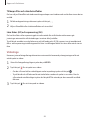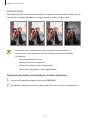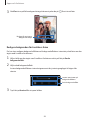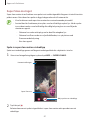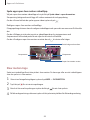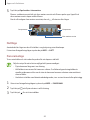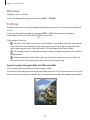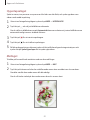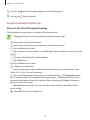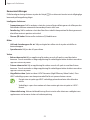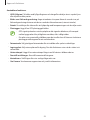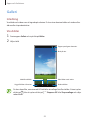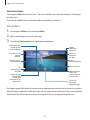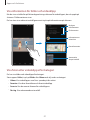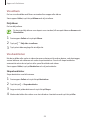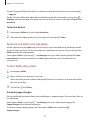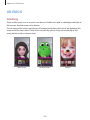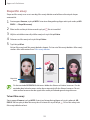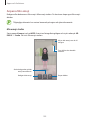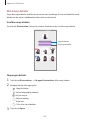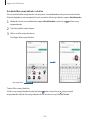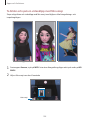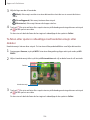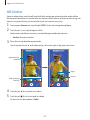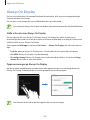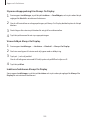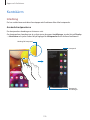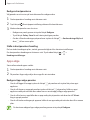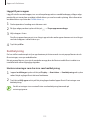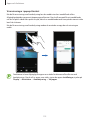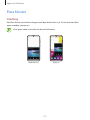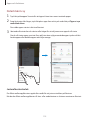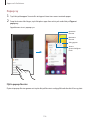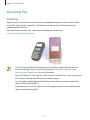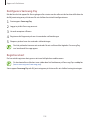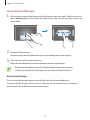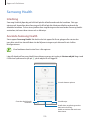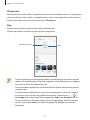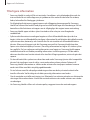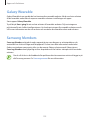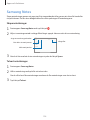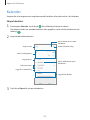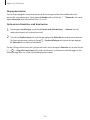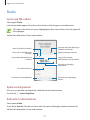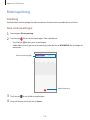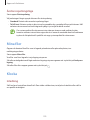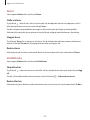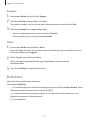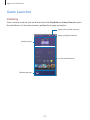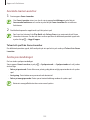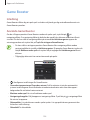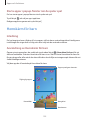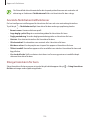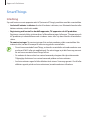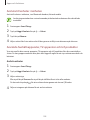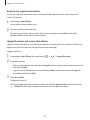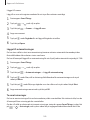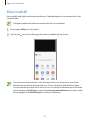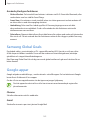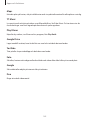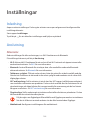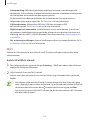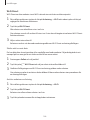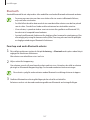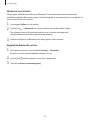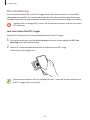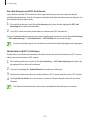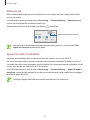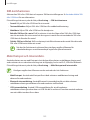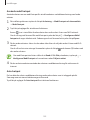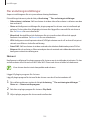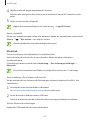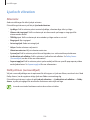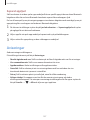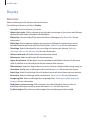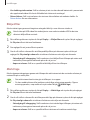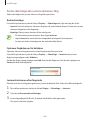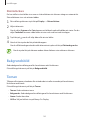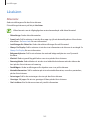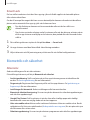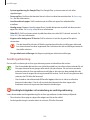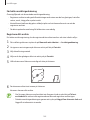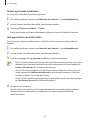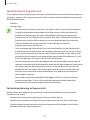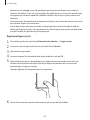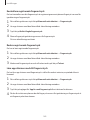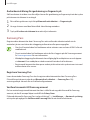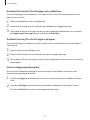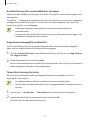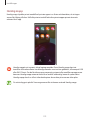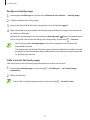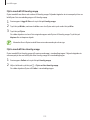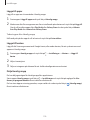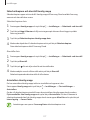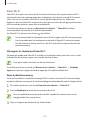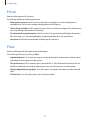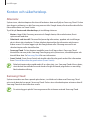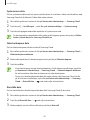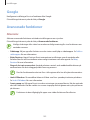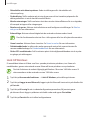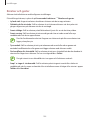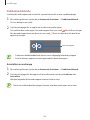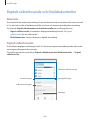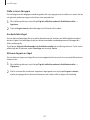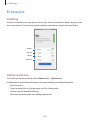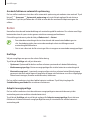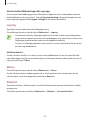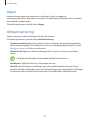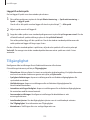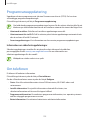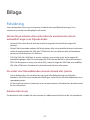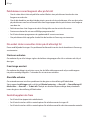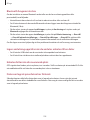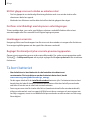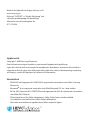2
Innehållsförteckning
Grunder
4 Läs detta först
6 Situationer då enheten överhettas samt
lösningar
9 Enhetens layout och funktioner
13 Batteri
15 SIM- eller USIM-kort (nano-SIM-kort)
18 Minneskort (microSD-kort)
20 Slå på och av enheten
22 Första konfigurationen
23 Samsung account
25 Återställ data från din gamla enhet
(Smart Switch)
27 Förstå skärmen
39 Aviseringspanel
41 Skärmbild och skärminspelning
42 Ange text
Appar och funktioner
45 Installera eller avinstallera appar
47 Finder
47 Bixby
51 Bixby Vision
54 Bixby Home
57 Bixby Routines
60 Reminder
64 Telefon
69 Kontakter
73 Meddelanden
76 Internet
78 Kamera
95 Galleri
100 AR-EMOJI
107 AR-klotter
108 Always On Display
110 Kantskärm
114 Flera fönster
117 Samsung Pay
120 Samsung Health
123 Galaxy Wearable
123 Samsung Members
124 Samsung Notes
125 Kalender
127 Radio
128 Röstinspelning
129 Mina filer
129 Klocka
131 Kalkylator
132 Game Launcher
134 Game Booster
135 Hemskärm för barn
137 SmartThings
141 Dela innehåll
142 Samsung Global Goals
142 Google-appar

Innehållsförteckning
3
179 Privat
179 Plats
180 Konton och säkerhetskop.
180 Samsung Cloud
182 Google
182 Avancerade funktioner
183 Länk till Windows
184 Rörelser och gester
185 Dubbelmeddelande
186 Digitalt välbefinnande och
föräldrakontroller
186 Digitalt välbefinnande
188 Enhetsvård
188 Optimera enheten
189 Batteri
190 Lagring
190 Minne
190 Säkerhet
191 Appar
191 Allmän hantering
192 Tillgänglighet
193 Programvaruuppdatering
193 Om telefonen
Bilaga
194 Felsökning
199 Ta bort batteriet
Inställningar
144 Inledning
144 Anslutning
145 Wi-Fi
147 Bluetooth
149 NFC och betalning
151 Datasparare
151 Appar för endast mobildata
152 SIM-kortshanterare
152 Mobil hotspot och Internetdeln.
154 Fler anslutningsinställningar
156 Ljud och vibration
156 Dolby Atmos (surroundljud)
157 Separat appljud
157 Aviseringar
158 Display
159 Blåljusfilter
159 Mörkt läge
160 Ändra skärmläge eller justera
skärmens färg
161 Skärmsläckare
161 Bakgrundsbild
161 Teman
162 Låsskärm
163 Smart Lock
163 Biometrik och säkerhet
164 Ansiktsigenkänning
167 Igenkänning av fingeravtryck
170 Samsung Pass
173 Hemlig mapp
178 Säker Wi-Fi

4
Grunder
Läs detta först
Läs handboken noggrant innan du använder enheten så att du använder den på ett säkert och
riktigt sätt.
•
Beskrivningarna bygger på enhetens fabriksinställningar.
•
Delar av innehållet kan skilja sig från din enhet beroende på region, tjänsteleverantör,
modellspecifikationer och enhetens programvara.
•
Innehåll (högkvalitativt innehåll) som kräver hög processor- och RAM-användning påverkar
enhetens övergripande prestanda. Appar som är kopplade till innehållet kanske inte
fungerar som de ska beroende på enhetens specifikationer och den miljö de används i.
•
Samsung ansvarar inte för prestandaproblem som orsakas av appar som tillhandahålls av
andra leverantörer än Samsung.
•
Samsung är inte ansvarigt för prestandaproblem eller inkompatibilitet som orsakas av
att användaren ändrar registerinställningar eller operativsystemets programvara. Om du
försöker anpassa operativsystemet kan det göra att enheten inte fungerar som den ska eller
att apparna inte fungerar som de ska.
•
Programvara, ljudkällor, bakgrundsbilder, bilder och andra media som finns i enheten
är licensierade för begränsad användning. Att extrahera och använda detta material för
kommersiella syften eller andra syften utgör ett brott mot upphovsrättslagstiftningen.
Användarna ansvarar helt för olaglig användning av media.
•
Ytterligare kostnader kan tillkomma för datatjänster, till exempel
snabbmeddelandehantering, överföring och nedladdning, automatisk synkronisering och
användning av platstjänster, beroende på ditt dataabonnemang. För stora dataöverföringar
rekommenderas användning av Wi-Fi-funktionen.
•
Standardappar som medföljer enheten uppdateras och kan utan förvarning sluta stödjas.
Om du har frågor om en app som medföljer enheten, ska du kontakta ett Samsung-
servicecenter. Vad gäller användarinstallerade appar ska du kontakta tjänsteleverantören.

Grunder
5
•
Ändringar i enhetens operativsystem eller installation av programvaror från inofficiella källor
kan leda till att enheten inte fungerar på rätt sätt och till att data skadas eller förloras. Dessa
åtgärder utgör överträdelser av ditt licensavtal för Samsung och gör garantin ogiltig.
•
Beroende på region eller tjänsteleverantör monteras ett skärmskydd under produktion och
distribution. Skador på det fastsatta skärmskyddet omfattas inte av garantin.
•
Du kan se pekskärmen tydligt även i starkt solljus utomhus genom att automatiskt justera
kontrastintervallet baserat på omgivningen. På grund av produktens natur kan visning av
fast grafik under längre tider leda till efterbilder (tillfälliga inbränningar) eller ghosting.
–
Vi rekommenderar att du inte använder fast grafik på delar eller hela pekskärmen under
längre tid och att du stänger av pekskärmen när du inte använder enheten.
–
Du kan ställa in pekskärmen på att stängas av automatiskt när du inte använder den.
Starta appen
Inställningar
, tryck lätt på
Display
→
Skärmtimeout
och välj sedan hur
länge du vill att enheten ska vänta innan pekskärmen stängs av.
–
För att ställa in pekskärmen på att automatiskt justera sin ljusstyrka baserat på
omgivningen ska du starta appen
Inställningar
, trycka lätt på
Display
och sedan trycka
lätt på reglaget
Adaptiv ljusstyrka
för att aktivera funktionen.
•
Beroende på region och modell måste vissa enheter godkännas av amerikanska radio- och
telestyrelsen (FCC).
Om enheten har godkänts av FCC kan du visa dess FCC-identifieringsnummer. Om du vill
visa FCC-ID ska du starta appen
Inställningar
och trycka lätt på
Om telefonen
→
Status
.
Om din enhet inte har något FCC-ID innebär det att den inte har godkänts för försäljning i
USA eller dess territorier och därmed endast får tas med in i USA för personlig användning av
ägaren.
Instruktionsikoner
Varning: Situationer som kan leda till att du skadar dig eller att andra skadar sig.
Var försiktig!: Situationer som kan leda till skador på enheten eller annan utrustning.
Observera: Kommentarer, användningstips eller tilläggsinformation.

Grunder
6
Situationer då enheten överhettas samt
lösningar
När enheten blir varm under tiden som batteriet laddas
Under laddning kan enheten och laddaren bli varma. Under trådlös laddning eller snabb
laddning kan enheten kännas varm när du rör vid den. Detta påverkar inte enhetens livslängd
eller prestanda och är ett normalt drifttillstånd för enheten. Om batteriet blir för varmt kan
laddaren sluta ladda.
Gör så här när enheten blir varm:
•
Koppla bort laddaren från enheten och stäng eventuella appar som körs. Vänta tills
enheten svalnar och börja sedan ladda enheten igen.
•
Om enhetens nedre del blir överhettad kan det bero på att den anslutna USB-kabeln
är skadad. Byt ut den skadade USB-kabeln mot en ny USB-kabel som är godkänd av
Samsung.
•
När du använder en trådlös laddare ska du inte placera främmande material, t.ex.
metallföremål, magneter och kort med magnetremsa, mellan enheten och den trådlösa
laddaren.
Funktionen för trådlös laddning eller snabbladdning är endast tillgänglig på modeller
som stöds.
När enheten blir varm under användning
När du använder funktioner eller appar som kräver mer ström eller använder dem under en
längre period kan enheten tillfälligt bli varm på grund av ökad batteriförbrukning. Stäng
eventuella appar som körs och använd inte enheten på en stund.
Följande är exempel på situationer där enheten kan bli överhettad: Beroende på vilka funktioner
och appar du använder kanske de här exemplen inte gäller för din modell.
•
Under initial konfiguration efter inköp eller vid återställning av data.
•
När du hämtar stora filer.
•
När du använder appar som kräver mer ström eller då appar används under en längre period.
–
När du spelar spel med hög kvalitet under en längre period.
–
När du spelar in videor under en längre period.

Grunder
7
–
När du strömmar videor samtidigt som du använder maximal ljusstyrka.
–
Vid anslutning till en TV.
•
När du gör flera saker samtidigt (eller när flera appar körs i bakgrunden).
–
När du använder Flera fönster.
–
När du uppdaterar eller installerar appar samtidigt som du spelar in videor.
–
När du hämtar stora filer under ett videosamtal.
–
När du spelar in videor samtidigt som du använder en navigeringsapp.
•
När du använder stora mängder data för synkronisering med molnet, din e-post eller andra
konton.
•
När du använder en navigeringsapp i en bil samtidigt som enheten ligger i direkt solljus.
•
När du använder mobil hotspot och internetdelning.
•
När du använder enheten i områden utan eller med dålig täckning.
•
När du laddar batteriet med en skadad USB-kabel.
•
När enhetens flerfunktionsuttag är skadat eller har utsatts för främmande material, t.ex.
vätska, damm, metallpulver och bly från pennor.
•
När du använder roaming.
Gör så här när enheten blir varm:
•
Håll enheten uppdaterad med den senaste programvaran.
•
Konflikter mellan appar som körs kan leda till att enheten blir varm. Starta om enheten.
•
Inaktivera Wi-Fi-, GPS- och Bluetooth-funktionerna när du inte använder dem.
•
Stäng appar som ökar batteriförbrukningen eller som körs i bakgrunden när de inte
används.
•
Ta bort onödiga filer eller appar som inte används.
•
Minska skärmens ljusstyrka.
•
Om enheten blir överhettad eller känns varm under en längre period ska du inte
använda den på ett tag. Om enheten fortsätter att överhettas ska du kontakta ett
Samsung-servicecenter.

Grunder
8
Försiktighetsåtgärder gällande överhettning av enheten
Om du börjar känna obehag på grund av att enheten överhettas ska du sluta använda enheten.
När enheten överhettas kan funktioner och prestanda begränsas, eller så kan enheten stängas av
för att svalna. Den här funktionen är endast tillgänglig på modeller som stöds.
•
Om enheten överhettas och når en viss temperatur visas ett varningsmeddelande för att
förhindra enhetsfel, hudirritationer och skada samt batteriläckage. För att sänka enhetens
temperatur begränsas skärmens ljusstyrka och prestandas hastighet och batteriladdningen
avbryts. Appar som körs stängs och alla samtalsfunktioner och andra funktioner begränsas,
förutom nödsamtal, tills enheten har svalnat.
•
Om det andra meddelandet visas på grund av att enhetens temperatur har ökat ytterligare
stängs enheten av. Använd inte enheten förrän enhetens temperatur sjunker under angiven
nivå. Om det andra varningsmeddelandet visas under ett nödsamtal kopplas inte samtalet
från av en framtvingad avstängning.
Försiktighetsåtgärder för driftmiljö
Enheten kan bli varm på grund av omgivningen i följande förhållanden. Var försiktig så att du inte
förkortar batteriets livslängd, skadar enheten eller orsakar en brand.
•
Förvara inte enheten i mycket varma eller kalla temperaturer.
•
Utsätt inte enheten för direkt solljus under en längre tidsperiod.
•
Använd eller förvara inte enheten på mycket varma platser, såsom i en bil på sommaren,
under en längre period.
•
Placera inte enheten i områden som kan bli överhettade, såsom på en värmedyna.
•
Förvara inte enheten nära eller på element, mikrovågsugnar, varm matlagningsutrustning
eller behållare med högt tryck.
•
Använd inte en kabel vars hölje är avskalat eller skadat, och använd inte laddare eller
batterier som är skadade eller inte fungerar som de ska.

Grunder
9
Enhetens layout och funktioner
Förpackningens innehåll
Se snabbstartsguiden för information om vad förpackningen innehåller.
•
Vilka produkter som medföljer enheten och tillgängliga tillbehör kan variera beroende
på region eller tjänsteleverantör.
•
De medföljande produkterna är endast utformade för den här enheten och är kanske
inte kompatibla med andra enheter.
•
Utseende och specifikationer kan ändras utan föregående meddelande.
•
Du kan köpa ytterligare tillbehör från din lokala Samsung-återförsäljare. Kontrollera
att de är kompatibla med enheten före köpet.
•
Använd endast tillbehör som är godkända av Samsung. Om du använder icke
godkända tillbehör kan det leda till prestandaproblem och fel som inte täcks av
garantin.
•
Tillgängligheten till tillbehör kan variera beroende på tillverkningsföretag. Mer
information om tillgängliga tillbehör finns på Samsungs webbplats.

Grunder
10
Enhetslayout
Främre kamera
Närhets-/ljussensor
Sidoknapp
(Ström/Bixby)
Pekskärm
Volymknapp
Högtalare
Flerfunktionsuttag
(USB typ-C)
Sensor för igenkänning
av fingeravtryck
SIM-/minneskortsfack
Fotolampa
Bakre kamera
(fyrdubbel)
GPS-antenn
Högtalare
Mikrofon
Hörlursuttag
Huvudantenn
Huvudantenn
NFC-antenn
Mikrofon

Grunder
11
•
När du använder högtalarna, t.ex. när du spelar upp mediefiler eller använder
högtalartelefonen, ska du inte placera enheten nära öronen.
•
Var försiktig så att du inte utsätter kameralinsen för en stark ljuskälla, till exempel
direkt solljus. Om kameralinsen utsätts för en stark ljuskälla, t.ex. direkt solljus, kan
kamerans bildsensor skadas. En skadad bildsensor kan inte lagas och orsakar prickar
eller fläckar på bilderna.
•
Om du använder enheten och dess glas-eller akrylstomme har gått sönder finns det
risk för skador. Använd endast enheten efter att den har reparerats på ett Samsung-
servicecenter.
•
I följande situationer kan anslutningsproblem inträffa och batteriet kan tömmas:
–
Om du sätter fast dekaler av metall på enhetens antennområde.
–
Om du sätter fast ett enhetsfodral som är tillverkat av metalliskt material på
enheten.
–
Om du täcker enhetens antennområde med händerna eller andra föremål under
tiden som du använder vissa funktioner, t.ex. samtal eller mobildataanslutning.
•
Vi rekommenderar att ett skärmskydd som är godkänt av Samsung används. Icke
godkända skärmskydd kan göra så att sensorerna inte fungerar som de ska.
•
Täck inte närhets-/ljussensorområdet med skärmtillbehör såsom ett skärmskydd,
dekaler eller ett fodral. Det kan leda till att sensorn inte fungerar korrekt.
•
Låt inte vatten komma i kontakt med pekskärmen. Pekskärmen kan sluta fungera när
det är fuktigt eller om den utsätts för vatten.
Fysiska knappar
Sidoknapp (Ström/Bixby)
Volymknapp
Knapp Funktion
Volymknapp
•
Tryck här för att justera enhetens volym.

Grunder
12
Knapp Funktion
Sidoknapp
•
När enheten är avstängd håller du den intryckt för att slå på enheten.
•
Tryck för att slå på eller låsa skärmen.
•
Håll nedtryckt för att starta en konversation med Bixby. Se Använda
Bixby för mer information.
•
Tryck två gånger eller tryck och håll nedtryckt för att starta appen
eller funktionen du ställer in.
Sidoknapp +
volym ned-knapp
•
Tryck samtidigt för att ta en skärmbild.
•
Håll båda knapparna intryckta för att stänga av enheten.
Ställa in sidoknappen
Välj appen eller funktionen som ska starta genom att trycka två gånger på sidoknappen eller
hålla sidoknappen intryckt.
Starta appen
Inställningar
, trycka lätt på
Avancerade funktioner
→
Sidoknapp
och välj därefter
det alternativ du vill ha.
Appstyrda knappar
Bakåtknapp
Hemknapp
Knappen senaste
När du aktiverar skärmen kommer de appstyrda knapparna visas på längst ned på skärmen.
De appstyrda knapparna är inställda på knapp för senaste, hemknapp och bakåtknapp som
standard. Se Navigeringsfält (appstyrda knappar) för mer information.

Grunder
13
Batteri
Ladda batteriet
Ladda batteriet innan du använder det för första gången eller om det inte har använts på en
längre tid.
Använd bara batterier, laddare och kablar som är godkända av Samsung och som
utformats särskilt för enheten. Batterier, laddare och kablar som är inkompatibla kan leda
till allvarliga personskador eller skador på enheten.
•
Om du ansluter laddaren på fel sätt kan allvarliga skador uppstå på enheten. Skador
som orsakas av felaktig användning omfattas inte av garantin.
•
Använd endast den USB Typ-C-kabel som medföljer enheten. Enheten kan skadas om
du använder en Micro USB-kabel.
Koppla ur laddaren när den inte används för att spara energi. Laddaren har ingen
strömbrytare, så du måste koppla ur laddaren från eluttaget när den inte används för
att undvika att slösa med ström. Laddaren ska vara nära eluttaget och lätt att komma åt
under laddningen.
1
Anslut USB-kabeln till USB-strömadaptern.
2
Anslut USB-kabeln till enhetens flerfunktionsuttag.
3
Anslut sedan USB-strömadaptern till eluttaget.
4
När enheten är fulladdad ska du koppla bort laddaren från den. Koppla sedan bort laddaren
från eluttaget.

Grunder
14
Minska batteriförbrukningen
Din enhet erbjuder olika alternativ som bidrar till att bevara batteriladdningen.
•
Optimera enheten med hjälp av enhetens underhållsfunktion.
•
När du inte använder enheten ska du stänga av skärmen genom att trycka på sidoknappen.
•
Aktivera energisparläge.
•
Stäng onödiga appar.
•
Inaktivera Bluetooth-funktionen när den inte används.
•
Inaktivera autosynkronisering av appar som måste synkroniseras.
•
Minska tiden för bakgrundsljus.
•
Minska skärmens ljusstyrka.
Tips och försiktighetsåtgärder vid laddning av batteriet
•
När batterinivån är låg visas batteriikonen som tom.
•
Om batteriet laddas ur helt går det inte att slå på enheten direkt när laddaren ansluts. Låt ett
helt urladdat batteri laddas i några minuter innan du försöker sätta på enheten.
•
Om du använder flera appar samtidigt, nätverksappar eller appar som kräver en anslutning
till en annan enhet, töms batteriet snabbt. För att undvika strömförlust under en
dataöverföring ska du alltid använda dessa appar när batteriet har laddats helt.
•
Om du använder en annan strömkälla än laddaren, t.ex. en dator, kan det leda till
långsammare laddningshastighet på grund av lägre ström.
•
Du kan använda enheten medan den laddas, men då kan det dröja längre innan batteriet
blir fulladdat.
•
Om strömtillförseln till enheten är instabil under laddning är det inte säkert att pekskärmen
fungerar. Koppla bort laddaren från enheten, om det händer.
•
Under laddning kan enheten och laddaren bli varma. Detta är normalt och bör inte påverka
enhetens livslängd eller prestanda. Om batteriet blir varmare än vanligt kan laddaren sluta
ladda. Om detta inträffar under trådlös laddning ska du koppla bort enheten från laddaren
för att låta den svalna och sedan ladda enheten igen senare.
•
Om du laddar enheten när flerfunktionsuttaget är fuktigt kan enheten skadas. Torka
flerfunktionsuttaget ordentligt innan du laddar enheten.
•
Ta med enheten och laddaren till ett av Samsungs servicecenter om den inte laddas korrekt.

Grunder
15
Snabbladdning
Enheten har en inbyggd funktion för snabbladdning. Du kan ladda batteriet snabbare när
enheten eller dess skärm är avstängd.
Öka laddningshastigheten
För att öka laddningshastigheten ska du slå av enheten eller skärmen medan du laddar batteriet.
Om snabbladdningsfunktionen inte är aktiverad ska du starta appen
Inställningar
, trycka lätt på
Enhetsvård
→
Batteri
och sedan trycka lätt på reglaget för
Snabbladdning med kabel
för att
aktivera funktionen.
•
Under laddning går det inte att aktivera eller inaktivera den här funktionen.
•
Du kan inte använda den inbyggda funktionen för snabbladdning om du laddar
batteriet med en vanlig batteriladdare.
•
Om enheten blir mycket varm eller om omgivningens lufttemperatur ökar, sjunker
laddningshastigheten automatiskt. Detta är ett vanligt driftförhållande för att
förhindra skada på enheten.
SIM- eller USIM-kort (nano-SIM-kort)
Sätta i SIM- eller USIM-kort
Sätt i det medföljande SIM- eller USIM-kortet från leverantören av mobiltelefontjänster.
Du kan sätta in två SIM- eller USIM-kort och använda två telefonnummer eller tjänsteleverantörer
på en enhet. I vissa områden kan dataöverföringshastigheterna bli lägre om två SIM-kort sätts i
enheten än om ett SIM-kort sätts i.
•
Använd endast ett nano-SIM-kort.
•
Var försiktig så du inte tappar bort eller låter andra använda SIM- eller USIM-kortet.
Samsung ansvarar inte för några skador eller besvär som orsakas av borttappade eller
stulna kort.
Vissa tjänster som kräver en nätverksanslutning kanske inte är tillgängliga beroende på
tjänsteleverantör.

Grunder
16
1
Stick in utmatningsverktyget i hålet bredvid facket för att lossa facket.
Säkerställ att utmatningsverktyget är lodrätt i förhållande till hålet. Annars kan enheten
skadas.
2
Dra försiktigt ut facket från dess plats.
3
Placera SIM- eller USIM-kortet i facket med de guldfärgade kontakterna vända nedåt.
4
Tryck försiktigt in SIM- eller USIM-kortet i facket för att säkra det.
Om SIM-kortet inte sätts fast ordentligt i facket kan det lossna eller trilla ut ur facket.
5
Sätt tillbaka facket på dess plats.
•
Om du för in facket i enheten medan det är blött kan enheten skadas. Se alltid till att
facket är torrt.
•
För in facket helt i skåran för att förhindra att vätska tränger in i enheten.

Grunder
17
Använda dubbla SIM- eller USIM-kort
Om du för in två SIM- eller USIM-kort kan du ha två telefonnummer eller tjänsteleverantörer på
en enhet.
Aktivera SIM- eller USIM-kort
Starta appen
Inställningar
och tryck lätt på
Anslutning
→
SIM-kortshanterare
. Välj ett SIM- eller
USIM-kort och tryck lätt på reglaget för att aktivera det.
Anpassa SIM- eller USIM-kort
Starta appen
Inställningar
, tryck lätt på
Anslutning
→
SIM-kortshanterare
och välj ett SIM- eller
USIM-kort för att få åtkomst till följande alternativ:
•
Ikon
: Ändra ikonen för SIM- eller USIM-kortet.
•
Namn
: Ändra visningsnamn för SIM- eller USIM-kortet.
•
Nätläge
: Välj en nätverkstyp som ska användas tillsammans med SIM- eller USIM-kortet.
Ange prioriterade SIM- eller USIM-kort
När två kort är aktiverade kan du tilldela röstsamtal, meddelandehantering och datatjänster till
specifika kort.
Starta appen
Inställningar
, tryck lätt på
Anslutning
→
SIM-kortshanterare
och ställ in
funktionsinställningarna för dina kort i
Prioriterat SIM-kort
.

Grunder
18
Minneskort (microSD-kort)
Sätta i ett minneskort
Kapaciteten för enhetens minneskort kan variera jämfört med andra modeller och en del
minneskort är eventuellt inte kompatibla med din enhet beroende på minneskortets tillverkare
och typ. På Samsungs webbplats kan du se enhetens maximala minneskortskapacitet.
•
Vissa minneskort kanske inte är fullt kompatibla med enheten. Om du använder ett
inkompatibelt kort kan enheten, minneskortet eller informationen på kortet skadas.
•
Se till så att du sätter i minneskortet rättvänt.
•
Enheten stöder FAT- och exFAT-filsystemen för minneskort. Om du sätter i ett kort
som formaterats med ett annat filsystem kommer du att uppmanas av enheten att
formatera om kortet, annars kan inte enheten identifiera kortet. För att använda
minneskortet måste du formatera det. Om din enhet inte kan formatera eller
identifiera minneskortet, kontakta minneskortets tillverkare eller ett Samsung
servicecenter.
•
Om du ofta skriver och raderar data på kortet förkortas minneskortets livslängd.
•
När du sätter i ett minneskort i enheten visas filkatalogen för minneskortet i mappen
Mina filer
→
SD-kort
.

Grunder
19
1
Stick in utmatningsverktyget i hålet bredvid facket för att lossa facket.
Säkerställ att utmatningsverktyget är lodrätt i förhållande till hålet. Annars kan enheten
skadas.
2
Dra försiktigt ut facket från dess plats.
När du tar bort facket från enheten kommer mobildataanslutningen att inaktiveras.
3
Placera ett minneskort i facket med de guldfärgade kontakterna vända nedåt.
4
Tryck försiktigt in minneskortet i facket för att säkra det.
Om minneskortet inte sätts fast ordentligt i facket kan det lossna eller trilla ut ur facket.
5
Sätt tillbaka facket på dess plats.
•
Om du för in facket i enheten medan det är blött kan enheten skadas. Se alltid till att
facket är torrt.
•
För in facket helt i skåran för att förhindra att vätska tränger in i enheten.
Ta ut minneskortet
Innan du tar ut minneskortet ska du avinstallera det så att det kan tas ut på ett säkert sätt.
Starta appen
Inställningar
och tryck lätt på
Enhetsvård
→
Lagring
→
Avancerat
→
SD-kort
→
Avmontera
.
Koppla inte från lagringsenheter, till exempel minneskort eller USB-minne, medan
enheten överför eller hämtar information, eller omedelbart efter dataöverföring. Om
du gör det kan det leda till att data förloras eller skadas eller till att externminnet eller
enheten skadas. Samsung tar inte ansvar för förluster, vilket omfattar dataförlust, om
detta härstammar från felaktig användning av externa lagringsenheter.

Grunder
20
Formatera minneskortet
Ett minneskort som formaterats på en dator kanske inte är kompatibelt med enheten. Formatera
minneskortet med enheten.
Starta appen
Inställningar
och tryck lätt på
Enhetsvård
→
Lagring
→
Avancerat
→
SD-kort
→
Format
.
Tänk på att säkerhetskopiera viktiga data som är lagrade på minneskortet innan du
formaterar minneskortet. Tillverkarens garanti omfattar inte dataförlust till följd av
användarens egna åtgärder.
Slå på och av enheten
Följ alla angivna varningar och anvisningar från behörig personal när du befinner dig
inom områden där trådlösa enheter inte får användas, till exempel i flygplan och på
sjukhus.
Slå på enheten
Håll sidoknappen intryckt i några sekunder för att slå på enheten.
När du slår på enheten för första gången eller efter att du har återställt data ska du följa
instruktionerna på skärmen för att konfigurera enheten.
Stänga av enheten
1
Stäng av enheten genom att hålla sidoknappen och volym ned-knappen intryckta samtidigt.
Du kan även öppna aviseringspanelen och trycka lätt på
.
Volym ned-knapp
Sidoknapp
Sidan laddas...
Sidan laddas...
Sidan laddas...
Sidan laddas...
Sidan laddas...
Sidan laddas...
Sidan laddas...
Sidan laddas...
Sidan laddas...
Sidan laddas...
Sidan laddas...
Sidan laddas...
Sidan laddas...
Sidan laddas...
Sidan laddas...
Sidan laddas...
Sidan laddas...
Sidan laddas...
Sidan laddas...
Sidan laddas...
Sidan laddas...
Sidan laddas...
Sidan laddas...
Sidan laddas...
Sidan laddas...
Sidan laddas...
Sidan laddas...
Sidan laddas...
Sidan laddas...
Sidan laddas...
Sidan laddas...
Sidan laddas...
Sidan laddas...
Sidan laddas...
Sidan laddas...
Sidan laddas...
Sidan laddas...
Sidan laddas...
Sidan laddas...
Sidan laddas...
Sidan laddas...
Sidan laddas...
Sidan laddas...
Sidan laddas...
Sidan laddas...
Sidan laddas...
Sidan laddas...
Sidan laddas...
Sidan laddas...
Sidan laddas...
Sidan laddas...
Sidan laddas...
Sidan laddas...
Sidan laddas...
Sidan laddas...
Sidan laddas...
Sidan laddas...
Sidan laddas...
Sidan laddas...
Sidan laddas...
Sidan laddas...
Sidan laddas...
Sidan laddas...
Sidan laddas...
Sidan laddas...
Sidan laddas...
Sidan laddas...
Sidan laddas...
Sidan laddas...
Sidan laddas...
Sidan laddas...
Sidan laddas...
Sidan laddas...
Sidan laddas...
Sidan laddas...
Sidan laddas...
Sidan laddas...
Sidan laddas...
Sidan laddas...
Sidan laddas...
Sidan laddas...
Sidan laddas...
Sidan laddas...
Sidan laddas...
Sidan laddas...
Sidan laddas...
Sidan laddas...
Sidan laddas...
Sidan laddas...
Sidan laddas...
Sidan laddas...
Sidan laddas...
Sidan laddas...
Sidan laddas...
Sidan laddas...
Sidan laddas...
Sidan laddas...
Sidan laddas...
Sidan laddas...
Sidan laddas...
Sidan laddas...
Sidan laddas...
Sidan laddas...
Sidan laddas...
Sidan laddas...
Sidan laddas...
Sidan laddas...
Sidan laddas...
Sidan laddas...
Sidan laddas...
Sidan laddas...
Sidan laddas...
Sidan laddas...
Sidan laddas...
Sidan laddas...
Sidan laddas...
Sidan laddas...
Sidan laddas...
Sidan laddas...
Sidan laddas...
Sidan laddas...
Sidan laddas...
Sidan laddas...
Sidan laddas...
Sidan laddas...
Sidan laddas...
Sidan laddas...
Sidan laddas...
Sidan laddas...
Sidan laddas...
Sidan laddas...
Sidan laddas...
Sidan laddas...
Sidan laddas...
Sidan laddas...
Sidan laddas...
Sidan laddas...
Sidan laddas...
Sidan laddas...
Sidan laddas...
Sidan laddas...
Sidan laddas...
Sidan laddas...
Sidan laddas...
Sidan laddas...
Sidan laddas...
Sidan laddas...
Sidan laddas...
Sidan laddas...
Sidan laddas...
Sidan laddas...
Sidan laddas...
Sidan laddas...
Sidan laddas...
Sidan laddas...
Sidan laddas...
Sidan laddas...
Sidan laddas...
Sidan laddas...
Sidan laddas...
Sidan laddas...
Sidan laddas...
Sidan laddas...
Sidan laddas...
Sidan laddas...
Sidan laddas...
Sidan laddas...
Sidan laddas...
Sidan laddas...
Sidan laddas...
Sidan laddas...
Sidan laddas...
Sidan laddas...
Sidan laddas...
Sidan laddas...
Sidan laddas...
Sidan laddas...
Sidan laddas...
Sidan laddas...
Sidan laddas...
-
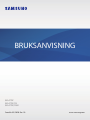 1
1
-
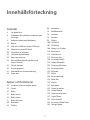 2
2
-
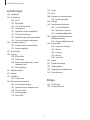 3
3
-
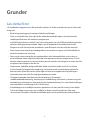 4
4
-
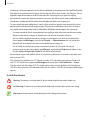 5
5
-
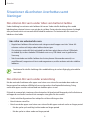 6
6
-
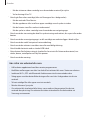 7
7
-
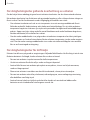 8
8
-
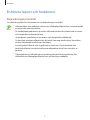 9
9
-
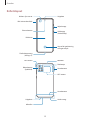 10
10
-
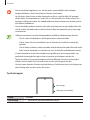 11
11
-
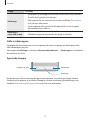 12
12
-
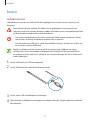 13
13
-
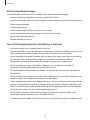 14
14
-
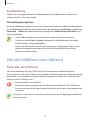 15
15
-
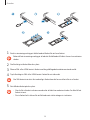 16
16
-
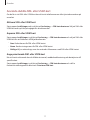 17
17
-
 18
18
-
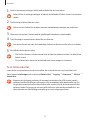 19
19
-
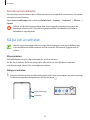 20
20
-
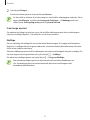 21
21
-
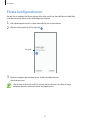 22
22
-
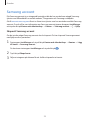 23
23
-
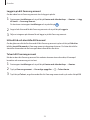 24
24
-
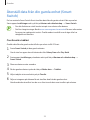 25
25
-
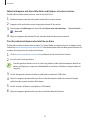 26
26
-
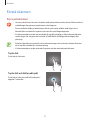 27
27
-
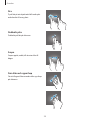 28
28
-
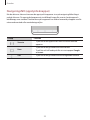 29
29
-
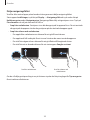 30
30
-
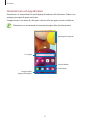 31
31
-
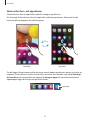 32
32
-
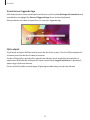 33
33
-
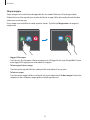 34
34
-
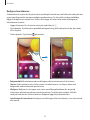 35
35
-
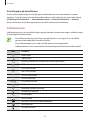 36
36
-
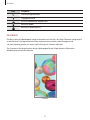 37
37
-
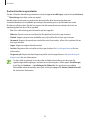 38
38
-
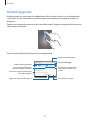 39
39
-
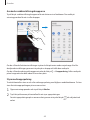 40
40
-
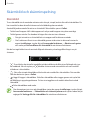 41
41
-
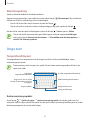 42
42
-
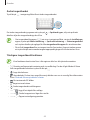 43
43
-
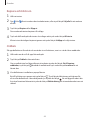 44
44
-
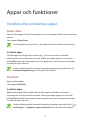 45
45
-
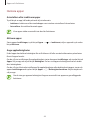 46
46
-
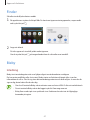 47
47
-
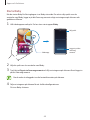 48
48
-
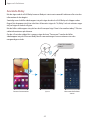 49
49
-
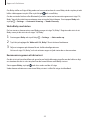 50
50
-
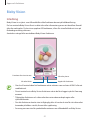 51
51
-
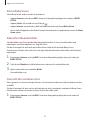 52
52
-
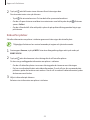 53
53
-
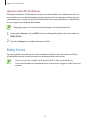 54
54
-
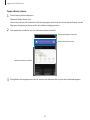 55
55
-
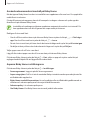 56
56
-
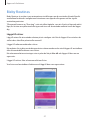 57
57
-
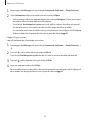 58
58
-
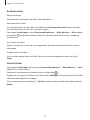 59
59
-
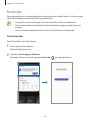 60
60
-
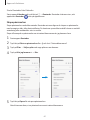 61
61
-
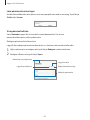 62
62
-
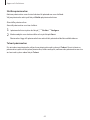 63
63
-
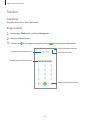 64
64
-
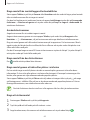 65
65
-
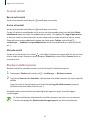 66
66
-
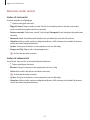 67
67
-
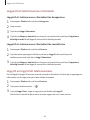 68
68
-
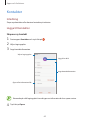 69
69
-
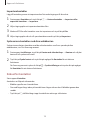 70
70
-
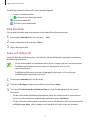 71
71
-
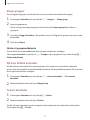 72
72
-
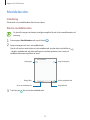 73
73
-
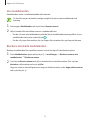 74
74
-
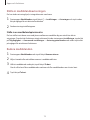 75
75
-
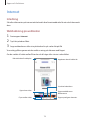 76
76
-
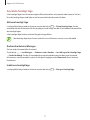 77
77
-
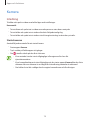 78
78
-
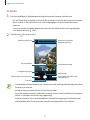 79
79
-
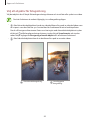 80
80
-
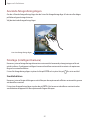 81
81
-
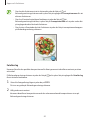 82
82
-
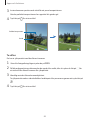 83
83
-
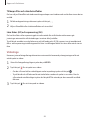 84
84
-
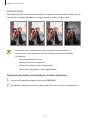 85
85
-
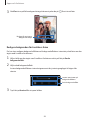 86
86
-
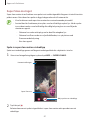 87
87
-
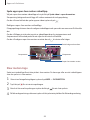 88
88
-
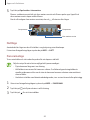 89
89
-
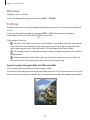 90
90
-
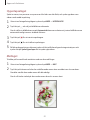 91
91
-
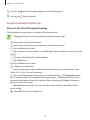 92
92
-
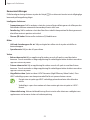 93
93
-
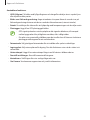 94
94
-
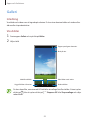 95
95
-
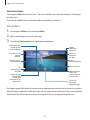 96
96
-
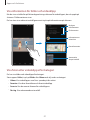 97
97
-
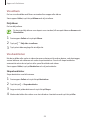 98
98
-
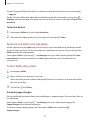 99
99
-
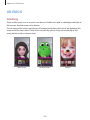 100
100
-
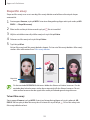 101
101
-
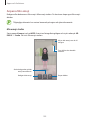 102
102
-
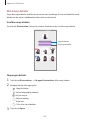 103
103
-
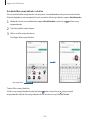 104
104
-
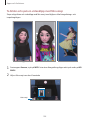 105
105
-
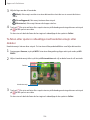 106
106
-
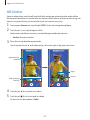 107
107
-
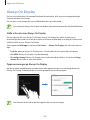 108
108
-
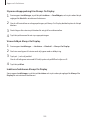 109
109
-
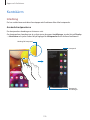 110
110
-
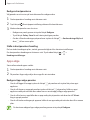 111
111
-
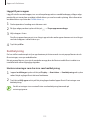 112
112
-
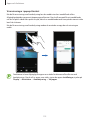 113
113
-
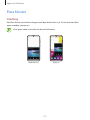 114
114
-
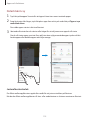 115
115
-
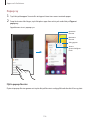 116
116
-
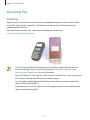 117
117
-
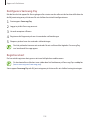 118
118
-
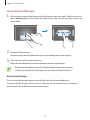 119
119
-
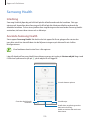 120
120
-
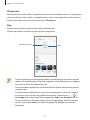 121
121
-
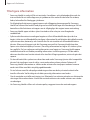 122
122
-
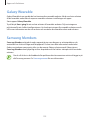 123
123
-
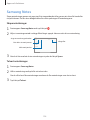 124
124
-
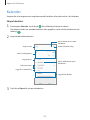 125
125
-
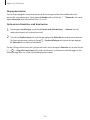 126
126
-
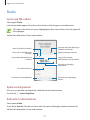 127
127
-
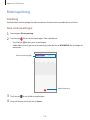 128
128
-
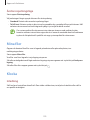 129
129
-
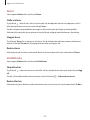 130
130
-
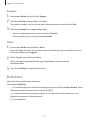 131
131
-
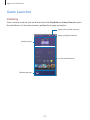 132
132
-
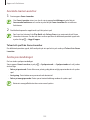 133
133
-
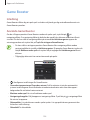 134
134
-
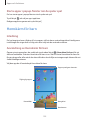 135
135
-
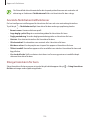 136
136
-
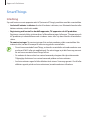 137
137
-
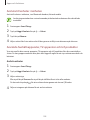 138
138
-
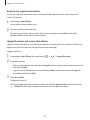 139
139
-
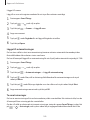 140
140
-
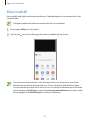 141
141
-
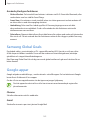 142
142
-
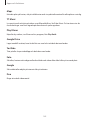 143
143
-
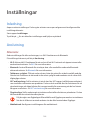 144
144
-
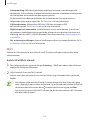 145
145
-
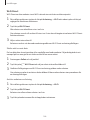 146
146
-
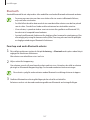 147
147
-
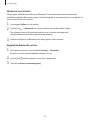 148
148
-
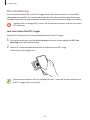 149
149
-
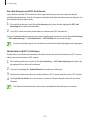 150
150
-
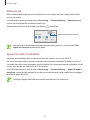 151
151
-
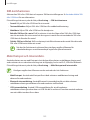 152
152
-
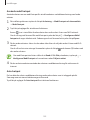 153
153
-
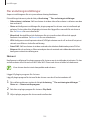 154
154
-
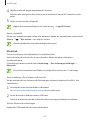 155
155
-
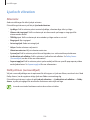 156
156
-
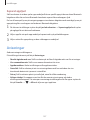 157
157
-
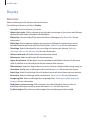 158
158
-
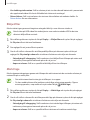 159
159
-
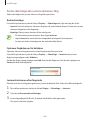 160
160
-
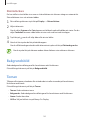 161
161
-
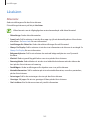 162
162
-
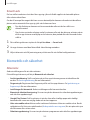 163
163
-
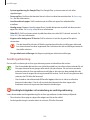 164
164
-
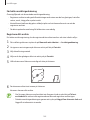 165
165
-
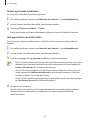 166
166
-
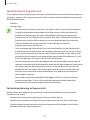 167
167
-
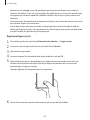 168
168
-
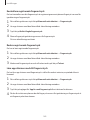 169
169
-
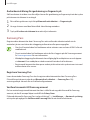 170
170
-
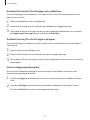 171
171
-
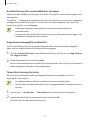 172
172
-
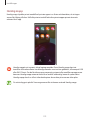 173
173
-
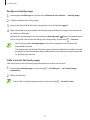 174
174
-
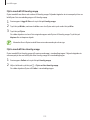 175
175
-
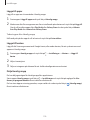 176
176
-
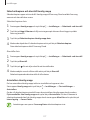 177
177
-
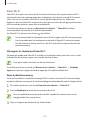 178
178
-
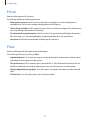 179
179
-
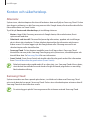 180
180
-
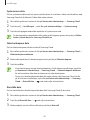 181
181
-
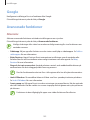 182
182
-
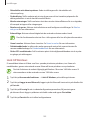 183
183
-
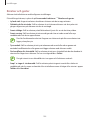 184
184
-
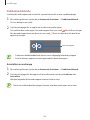 185
185
-
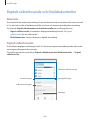 186
186
-
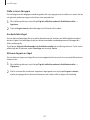 187
187
-
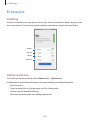 188
188
-
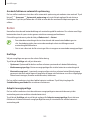 189
189
-
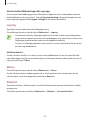 190
190
-
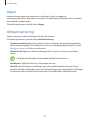 191
191
-
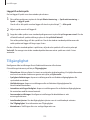 192
192
-
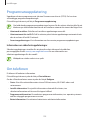 193
193
-
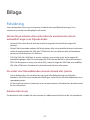 194
194
-
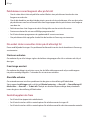 195
195
-
 196
196
-
 197
197
-
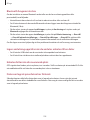 198
198
-
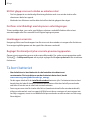 199
199
-
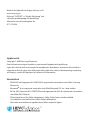 200
200
Relaterade papper
-
Samsung SM-A715F/DS Bruksanvisning
-
Samsung SM-A515F/DSN Användarmanual
-
Samsung SM-A415F/DSN Bruksanvisning
-
Samsung SM-G770F/DS Bruksanvisning
-
Samsung SM-A805F/DS Användarmanual
-
Samsung SM-G770F/DS Bruksanvisning
-
Samsung SM-A307FN/DS Användarmanual
-
Samsung SM-T590X Bruksanvisning
-
Samsung SM-A307FN/DS Bruksanvisning
-
Samsung SM-A516B/DS Bruksanvisning